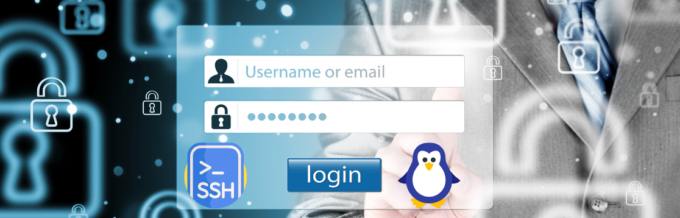LaTeX, un puissant système de préparation de documents, est un choix incontournable pour les chercheurs, les universitaires et les professionnels depuis des décennies.
Sa capacité à composer des équations mathématiques complexes et à produire facilement des documents de haute qualité en fait un outil indispensable pour tous ceux qui ont besoin de capacités de mise en forme et de publication précises. Si vous êtes un utilisateur d'Ubuntu, l'installation de LaTeX peut être simple, à condition que vous disposiez des connaissances et des outils nécessaires.
Passons en revue le guide complet sur l'installation de LaTeX sur Ubuntu, en explorant les avantages et les fonctionnalités de ce système remarquable en cours de route.
Que vous soyez un utilisateur chevronné de LaTeX ou un nouveau venu cherchant à rationaliser votre processus de préparation de documents, ce guide vous fournira le savoir-faire technique pour commencer. Alors plongeons et découvrons le monde de LaTeX sur Ubuntu.
Importance of Installing LaTeX On Ubuntu
LaTeX sur Ubuntu offre une variété d'avantages. Lorsqu'il s'agit d'équations mathématiques complexes ou de formules scientifiques, les traitement de texte ont souvent du mal à produire une sortie précise et lisible.
LaTeX, d'autre part, est conçu spécifiquement à cette fin, et ses capacités de composition avancées garantissent que même les équations les plus complexes sont magnifiquement rendues.
De plus, comme LaTeX est un système basé sur du texte, il permet un contrôle de version et une collaboration faciles entre plusieurs auteurs, ce qui en fait un outil idéal pour les projets qui nécessitent la contribution de plusieurs contributeurs.
En utilisant LaTeX sur Ubuntu, les individus et les équipes peuvent facilement rationaliser leur processus de préparation de documents et produire une sortie de qualité professionnelle.
Step-by-Step Installation Guide
Voici un guide complet étape par étape sur la façon d'installer LaTeX sur Ubuntu pour une préparation efficace des documents :
Étape 1 : Ouvrir le terminal
Après avoir ouvert le terminal, utilisez le raccourci "Ctrl + Alt + T" sur votre clavier. Cette commande est utilisée pour lancer une nouvelle fenêtre de terminal afin que vous puissiez continuer à travailler.
Étape 2 : Mettre à jour la liste des packages
Pour mettre à jour la liste des packages, vous devez exécuter une commande dans le terminal. Cette commande est mentionnée ci-dessous :
sudo apt-get update
Étape 3 : Installer LaTeX
Ensuite, installez LaTeX en exécutant la commande suivante :
sudo apt-get install texlive-full
Cette commande installera la version complète de LaTeX, y compris tous les packages et dépendances nécessaires.
Étape 4 : Vérifier l'installation
Après l'installation, vous devez vérifier le LaTex récemment installé. Voici les étapes pour vérifier l'installation :
latex --version
Cette commande affichera la version de LaTeX installée sur votre système.
Étape 5 : testez l'installation
Pour tester l'installation, créez un nouveau document LaTeX en exécutant la commande suivante :
touch test.tex
Cette commande créera un nouveau fichier nommé "test.tex" dans votre répertoire actuel.
Étape 6 : Modifier le document
Ouvrez le fichier à l'aide de votre éditeur de texte préféré et ajoutez le code LaTeX suivant :
\documentclass{article}
\begin{document}
Hello, world!
\end{document}Enregistrez le fichier et fermez l'éditeur.
Étape 7 : compiler le document
Pour compiler le document, exécutez la commande suivante :
pdflatex test.tex
Cette commande générera un fichier PDF nommé "test.pdf" dans votre répertoire actuel.
Étape 8 : Afficher le document
Pour afficher le fichier PDF, exécutez la commande suivante :
evince test.pdf
Cette commande lancera le visualiseur PDF Evince et affichera le message "Hello, world!" message.
Et voila! Vous avez installé avec succès LaTeX sur Ubuntu et créé un document LaTeX de base. Vous pouvez maintenant commencer à explorer les nombreuses fonctionnalités et capacités puissantes de ce système remarquable.
Testing Installation of LaTex on Ubuntu
Tester l'installation réussie de LaTeX sur Ubuntu est essentiel pour s'assurer que le système est entièrement fonctionnel et prêt à l'emploi. Voici comment vous pouvez tester l'installation avec un exemple réel :
Étape 1 : créer un nouveau document LaTeX
Il vous suffit d'ouvrir n'importe quel éditeur de texte. Maintenant, la prochaine chose que vous devez faire est de créer un nouveau fichier nommé "test.tex". Ajoutez le code LaTeX suivant au fichier :
\documentclass{article}
\usepackage{amsmath}
\begin{document}
Here is an example of a simple equation:
\begin{equation}
E = mc^2
\end{equation}
\end{document}Ce code va générer un document avec une équation simple (E=mc²).
Étape 2 : compiler le document
L'étape suivante consiste maintenant à compiler le document. Ouvrez le terminal et naviguez dans le répertoire. Trouvez maintenant un endroit où vous pouvez voir le fichier "test.tex" enregistré et exécutez la commande suivante :
pdflatex test.tex
Cette commande compilera le code LaTeX et générera un fichier PDF nommé « test.pdf ».
Étape 3 : Afficher le document
Pour afficher le fichier PDF, exécutez la commande suivante :
evince test.pdf
Cette commande lancera le visualiseur PDF Evince et affichera le fichier « test.pdf ».
Étape 4 : Vérifiez l'équation
Faites défiler jusqu'à l'équation dans le fichier PDF et vérifiez qu'elle s'affiche correctement. L'équation devrait ressembler à ceci :
E = mc^2
Si l'équation apparaît correctement dans le fichier PDF, l'installation de LaTeX sur Ubuntu a réussi et vous pouvez commencer à utiliser le système pour créer et composer des documents de qualité professionnelle.
Uninstalling LaTeX from Ubuntu
Si vous avez besoin de désinstaller LaTeX de votre système Ubuntu, vous pouvez le faire en procédant comme suit :
Étape 1 : Ouvrir le terminal
La première étape consiste à vous rendre à votre terminal. Essayez de l'ouvrir avec la commande mentionnée plus haut dans ce post. La commande est "Ctrl + Alt + T". Vous pouvez également rechercher "Terminal" dans le menu Applications.
Étape 2 : désinstaller les packages LaTeX
Ensuite, vous devrez supprimer les packages LaTeX de votre système. Écrire la commande suivante dans le terminal vous aidera à y parvenir :
sudo apt-get remove texlive-*
Cette commande supprimera tous les packages liés à LaTeX de votre système.
Étape 3 : supprimer les fichiers de configuration LaTeX
Après avoir supprimé les packages LaTeX, vous devrez supprimer les fichiers de configuration qui ont été créés lors de l'installation. Pour ce faire, vous devez utiliser une commande spécifique comme ci-dessous dans le terminal :
sudo apt-get remove --purge texlive-*
Cette commande supprimera les fichiers de configuration LaTeX de votre système.
Étape 4 : supprimer les répertoires LaTeX
Enfin, vous devrez supprimer tous les répertoires LaTeX créés lors de l'installation. Une commande mentionnée ci-dessous peut vous aider à supprimer les répertoires LaTeX :
sudo rm -rf /usr/share/texmf/
Cette commande supprimera les répertoires LaTeX de votre système. C'est ça! LaTeX a été complètement désinstallé de votre système Ubuntu.
Mot de la fin
LaTeX est un puissant système de composition largement utilisé dans les universités, la recherche scientifique et l'édition. Il vous permet de créer des documents d'aspect professionnel avec des équations mathématiques complexes, des tableaux et des figures.
L'installation de LaTeX sur Ubuntu est un processus simple qui peut être complété en quelques étapes simples. Une fois installé, LaTeX est facile à utiliser et vous pouvez facilement créer de beaux documents. Donc, si vous cherchez à créer des documents d'aspect professionnel, assurez-vous d'essayer LaTeX !
Ensuite, consultez comment installer Ubuntu sur Windows 10 en utilisant Hyper-V.
-
Un écrivain avec plus de 5 ans d'expérience. Ma profonde expérience et ma solide expérience en informatique me poussent à rédiger des articles techniques qui font tomber les lecteurs amoureux. Blockchain, Web 3.0, AI, ML et Cryptographie sont quelques niches à nommer, que je couvre. Simplifier… lire la suite